Maison >Les sujets >excel >Comment sélectionner rapidement la première ligne à la dernière ligne dans Excel
Comment sélectionner rapidement la première ligne à la dernière ligne dans Excel
- coldplay.xixioriginal
- 2020-08-08 11:20:5860617parcourir
Comment sélectionner rapidement la première ligne jusqu'à la dernière ligne dans Excel : ouvrez d'abord Excel et sélectionnez les nombres de la première ligne avec la souris, puis maintenez la touche [Ctrl+shift] enfoncée, puis appuyez sur la touche [Ctrl+shift] Touche [↓], vous pouvez sélectionner rapidement de la première ligne à la dernière ligne.
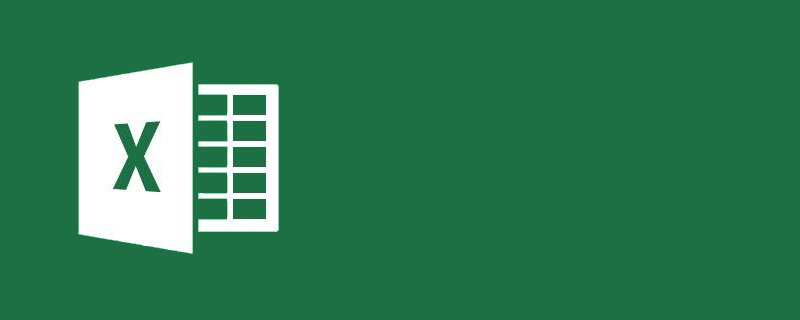
Comment sélectionner rapidement la première ligne jusqu'à la dernière ligne dans Excel :
1. Prenez la version Excel2010 comme. un exemple, pour sélectionner rapidement de la première ligne à la dernière ligne, sélectionnez d'abord le numéro de la première ligne avec la souris
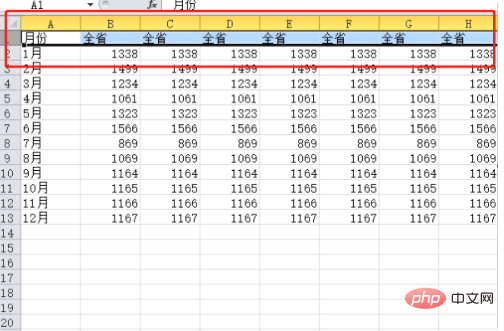
2, puis maintenez la touche Ctrl+ enfoncée ; Maj, puis appuyez sur ↓ (touche bas) pour sélectionner rapidement de la première ligne à la dernière ligne
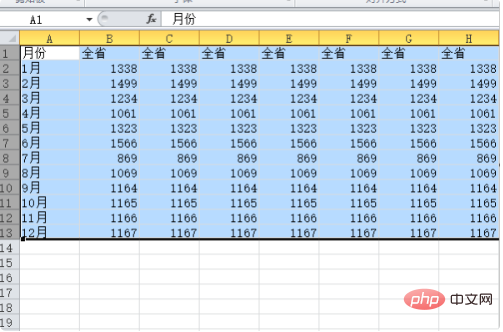
3. un espace vide au milieu de la ligne OK, on peut aussi l'utiliser pour sélectionner rapidement de la première ligne à la dernière ligne
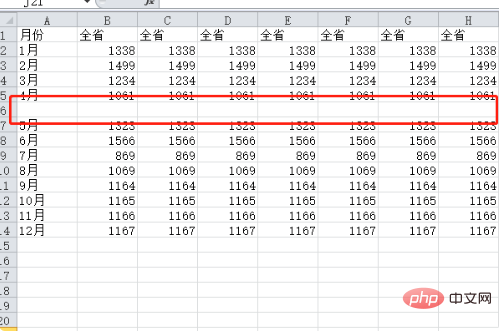
4. nous sélectionnons également d'abord les données dans la première ligne, puis suivons ensuite les étapes ci-dessous
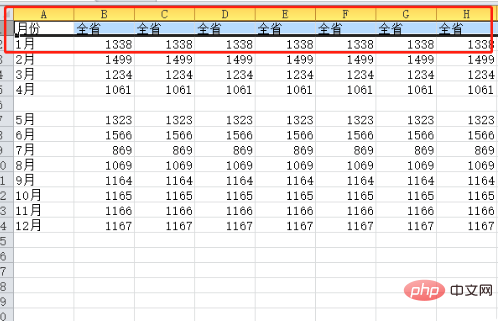
5 J'ai trouvé cela après avoir appuyé sur Ctrl+shift+↓ (flèche vers le bas) ; en même temps, les données seront sélectionnées sur une ligne vide
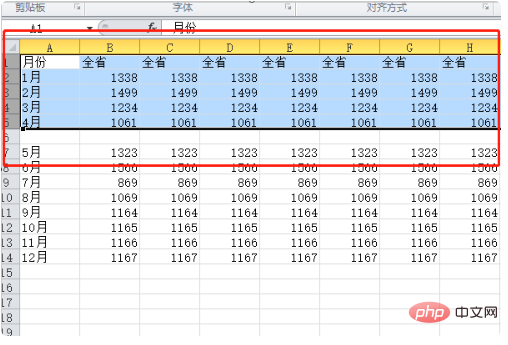
6. Appuyez sur Ctrl+shift+↓ (flèche vers le bas) en même temps et constatez que les données sont sélectionné à la ligne suivante de la ligne vide ;
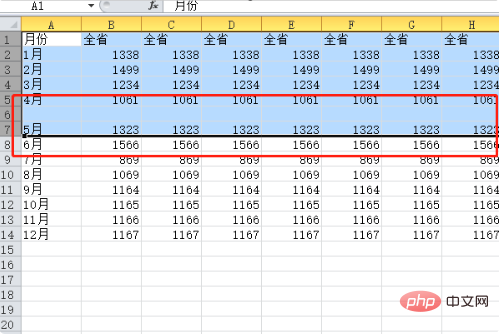
7. Appuyez à nouveau sur Ctrl+shift+↓ (flèche vers le bas) Vous constaterez que vous avez sélectionné. de la première ligne à la dernière ligne. Autrement dit, s'il y a des lignes vides entre les lignes, appuyez plusieurs fois sur Ctrl+shift+↓ (flèche vers le bas) pour effectuer une sélection rapide de la première ligne à la dernière ligne.
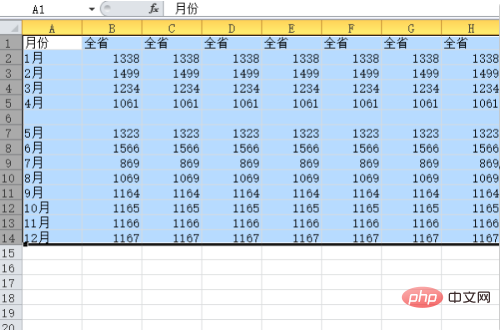
Recommandations d'apprentissage associées : Tutoriel de base Excel
Ce qui précède est le contenu détaillé de. pour plus d'informations, suivez d'autres articles connexes sur le site Web de PHP en chinois!

